Kevés mobil eszköz kínál jobb fotóminőséget, mint az iPhone. A nagy képpontos felbontástól a fényképek szinkronizálásának könnyítéséig az összes Apple terméknél az Apple okostelefon-kamerái általában az első számú választás a képek rögzítéséhez.
Sajnos - mivel annyira könnyű jó képeket készíteni - ez azt is jelenti, hogy sokkal el fog végezni őket. Ha több ezer kép van, és elég kevés a hely, itt olvashat, hogyan rendezheti fotóit iPhone-on több különböző módszerrel.
Mielőtt elkezdené: Néhány általános helytakarékos tipp
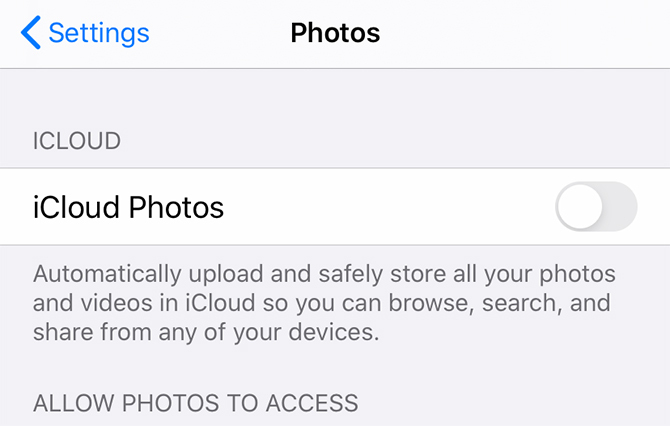
Miközben határozottan meg fogjuk osztani a fényképei rendszerezésének konkrét módjait, szeretnénk még néhány helymegtakarítási tippet is adni neked:
- Mindig nézze át fényképeit. Könnyű elkészíteni néhány fényképet és elfelejteni őket, de ezek a „néhány fénykép” összeadható. A jövőbeni elmaradás elkerülése érdekében szokásos módon átnézi fényképeit a felvételek készítése után. Gyorsan döntse el, melyiket törli.
- Ne tároljon közel másolatú fotókat. Ha egy csomó fényképet készít egymás ellen, sokféle lehetőséget adhat magának, de ha a képek közel azonosak, akkor nem kell mindegyik. Legyen szokása, hogy törölje a redundáns példányokat a fényképtárolási rendetlenség csökkentése érdekében.
- Optimalizálja iPhone tárhelyét. Az iPhoneod alatt Beállítások > fotók, látni fog egy opciót iCloud Photos. Ha bekapcsolja ezt a beállítást, a telefon automatikusan feltölti és tárolja a teljes méretű fényképeit az iCloud-fiókjában.
Most, hogy megtudta a helymegtakarítás különféle módjait, beszéljünk a képek részletesebb rendezéséről.
1. Fotók rendezése az iPhone készüléken dátum szerint
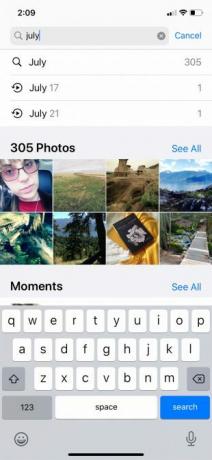

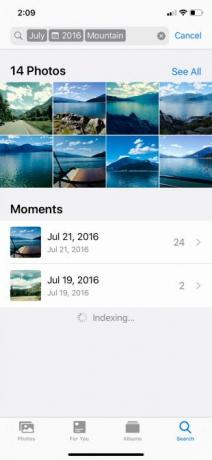
Minden alkalommal, amikor képet készít, egy kis darab metaadatot csatol a képhez. Ezen adatok egy része a rögzítés dátuma, amely lehetővé teszi a fényképek keresését és rendezését dátum szerint.
Az iPhone fényképeinek a felvétel dátuma szerinti rendezése:
- Nyissa meg az alapértelmezést fotók alkalmazást, és koppintson a Keresés ikon.
- Írja be a keresősávba egy hónapot vagy eseményt. Ebben az esetben a „július” választottam.
- Amikor beírja a „július” parancsot, a telefon összehúzza az összes képet, amelyet az adott hónapban készített. Innentől szűkítheti a választást tovább.
- Kereshet például az összes olyan képet, amelyet 2016 júliusában készített.
A fényképes keresés és a dátum szerinti rendezés további nagyszerű tulajdonsága, hogy az iPhone felismeri a képekben található tartalmat.
Például a „hegy” címkével újra szűkíthetem a keresési eredményeimet. Ez elkészíti a hegyekről készült összes képet, amelyet 2016 júliusában készített.
2. Fotók szervezése név szerint iPhone-on



A következő legjobb módszer a fényképeket név szerint rendezni az iPhone-on. Ez egy nagyon praktikus módszer képek keresésére rólad vagy barátaidról.
A modern iPhone arcfelismerő szoftvert tartalmaz. Kép feltöltésekor a telefon automatikusan felismeri és felismeri a különböző arcokat. Ezután mindegyik egyedi arcot „személynek” nevezi ki. Ezzel a Fotókkal csoportosíthatja az adott személy képeit, dátumtól vagy eseménytől függetlenül.
A fényképek név szerinti rendezése azonban egy kis beállításokat igényel. A következőképpen teheti meg:
- Először menj be a fotók alkalmazást, és koppintson a elemre Keresés.
- Alatt Emberek, egy csomó kört fog látni, amelyekben arcok vannak. Válasszon egyet az arcok közül, és meg fog jelenni az összes képet tartalmazó könyvtár, amely tartalmazza az adott személyt.
- Láthat egy sort is, amely ezt mondja Névtelen személy az adott személy köre mellett.
- Nevük megérintéséhez érintse meg a gombot Névtelen személy > Add név. Írja be a nevüket. Ezután koppintson a elemre Következő > Kész.
Miután megnevezte az adott személyt, az összes arcukkal ellátott fotót automatikusan megcímkézik és név szerint kereshetik.
Ha bemegy a Albumok a Fotók alkalmazás szakaszban, azt is látni fogja, hogy eszköze automatikusan létrehoz egy albumot ennek a személynek a alatt Emberek és helyek.
3. Fotók rendezése az iPhone készüléken hely szerint
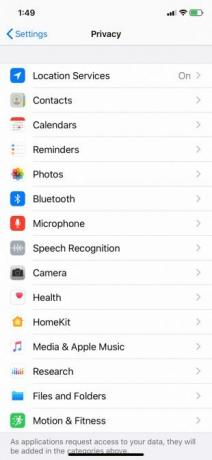
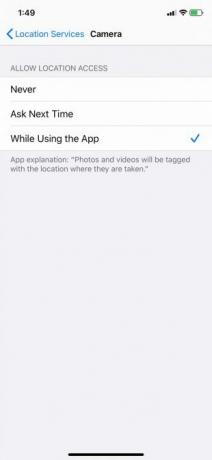

Az iPhone fényképeinek másik igazán nagyszerű módja a hely szerinti rendezés. Az előző szervezési módszerhez hasonlóan ez is előkészítéshez némi munkát igényel.
Amikor képet készít az iPhone készülékével, a kép metaadata automatikusan rögzíti a fénykép helyét - mindaddig, amíg megvan Helymeghatározó szolgáltatások be van kapcsolva a fényképezőgéphez.
A helymeghatározó szolgáltatások bekapcsolása:
- Nyissa meg a Beállítások alkalmazást.
- Görgessen le Magánélet.
- Választ Helymeghatározó szolgáltatások > Kamera.
- Miután bekapcsolta Kamera, koppintson a Helyhozzáférés engedélyezése elemre Az alkalmazás használata közben.
Most, hogy ez a beállítás be van kapcsolva, az iPhone automatikusan megjelöli az új képeket. Ezután ezeket a helyalapú képeket egy előre elkészített albumba rendezi.
Képek megtekintése:
- Menj a fotók alkalmazást.
- Alatt Albumok > Emberek és helyek, érintse meg Helyek.
- Érintse meg a térképen a megtekinteni kívánt hely miniatűrjét. Az összes képet látni fogja erről a helyről.
4. Fotók szervezése az iPhone-ba az albumokba

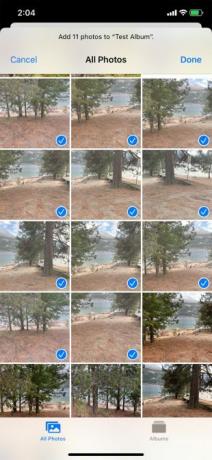

Tegyük fel, hogy fotóit albumokra szeretné rendezni. Ez a legegyszerűbb módszer, amelyet az emberek a képek rendezéséhez használnak, mivel ez egy jó módja annak, hogy több helyet, dátumot, embert vagy eseményt átfogó fényképeket csoportosítson.
Alapvetően a kézi albumok bármi számára hasznosak, amelyeket az iPhone önmagában nem képes automatikusan rendezni.
Új fotóalbum létrehozása:
- Indítsa el a fotók alkalmazást, és érintse meg a gombot Albumok.
- Koppintson a képernyő bal felső sarkában található elemre Plusz (+) jel.
- Választ Új album.
- Miután megérintette Új album, a rendszer felszólítja az album elnevezésére. Miután megnevezte, válassza a lehetőséget Megment.
- Miután megkapta az album nevét, megkezdheti a fényképek hozzáadását.
Ha vannak telefonon olyan fotók, amelyeket elfelejtett hozzáadni az albumhoz:
- Menj a magadhoz Albumok szakasz. Érintse meg Legutóbbiak vagy My Photo Stream.
- Koppintson a választ a jobb felső sarokban.
- Válassza ki a hozzáadni kívánt fényképeket.
- Érintse meg a képernyő bal alsó sarkában található felfelé mutató nyilat.
- választ Hozzáadás az albumhoz. Válassza ki azt az albumot, amelyhez hozzáadni szeretné ezeket a fényképeket.
Innentől kezdve - amikor többnapos eseményekről kell fényképeket találnia - be kell lépnie a Fotók alkalmazásba, és meg kell néznie a megfelelő albumot.
5. Hogyan szervezzem meg iPhone fényképeit a számítógépen
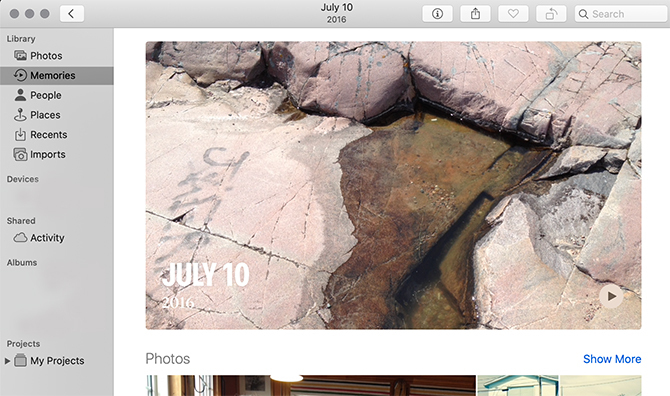
Van még egy módja annak, hogy az iPhone fényképeit rendszerezze: iMac vagy MacBook számítógépen keresztül.
Ha a MacOS legújabb verziója van telepítve a számítógépére, akkor rendelkeznie kell egy beépített segédprogrammal fotók. Ez az alkalmazás megfelel az iPhone Fotók alkalmazásának.
Amikor képeket tölt fel az iPhone készülékről a számítógépre, az alkalmazásnak nagyon hasonló módon kell működnie. Még egyszer:
- A Fotók alkalmazás lehetővé teszi, hogy fotóit rendezze Emberek, Helyek, és dátum.
- Megcímkézheti az emberek arcát, hogy név szerint rendezzék fotóikat.
Ha többet szeretne megtudni erről az alkalmazásáról, nézd meg az indítót tippek a Mac fotókönyvtár kezeléséhez 8 Kezdő tippek a Fotók könyvtárának kezeléséhez Mac rendszerenRossz a Mac fényképei? Kövesse ezeket a kezdő tippeket, hogy ellenőrzés alá kerüljenek, és javítsa a képszervezést. Olvass tovább .
Jobban rendezheti a fényképeket iPhone-on
Néhány gyors tipptel és trükkövel jó úton haladhat a fényképeid iPhone-on történő rendezéséhez. Mint a Google Fotók, az Apple beépített Fotók alkalmazása hihetetlenül hatékony eszköz is, amelyet ki kell használnia.
Van egy másik módja annak, hogy rendszerezze és tisztítsa meg a helyet az iPhone készüléken: másolat törlése. Íme hogyan lehet törölni az ismétlődő fényképeket az iPhone készülékről Hogyan lehet törölni a Másolatot Fotókat az iPhone készülékrőlItt vannak a legjobb alkalmazások a duplikált fényképek gyors törléséhez iPhone-ján, így helyet takaríthat meg. Olvass tovább ingyenes vagy szinte ingyenes alkalmazásokat használ.
Tervezési diplomával és podcasting háttérrel rendelkező Shianne most tartalomíróként és 2D-es illusztrátorként dolgozik. Kreatív tech, szórakoztatásról és termelékenységről ír.
